Galaxy S22: تمكين / تعطيل التدوير التلقائي للشاشة

مع هاتف Galaxy S22، يمكنك بسهولة تمكين أو تعطيل التدوير التلقائي للشاشة لتحسين تجربة الاستخدام.
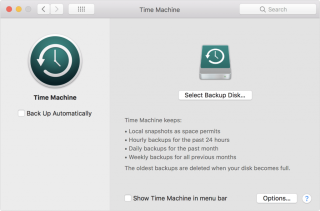
إذا كنت تسافر أكثر من مرة وفي الغالب لأغراض العمل ، فلا يمكنك الاستغناء عن الكمبيوتر المحمول الخاص بك خاصة عندما تكون مدونًا أو مصمم رسومات أو شخصًا على وشك تقديم عرض تقديمي إلى العميل.
بغض النظر عن مقدار ما تعتقد أنه يمكنك إدارته ، باستخدام جهازك اللوحي أو الهاتف ، فإن أخذ الكمبيوتر المحمول معك له امتيازاته الخاصة. لنفترض أنك إذا كنت في مكان توجد فيه منافذ طاقة محدودة ، فيمكنك استخدام جهاز MacBook لشحن الملحقات الأخرى بما في ذلك iPhone والكاميرا و iPad وما إلى ذلك. القائمة لا تنتهي هنا!
ومع ذلك ، فإن أخذ جهاز MacBook الخاص بك معك ، يجبرك على توخي المزيد من الحذر. حسنًا ، لتسهيل الأمر قليلاً ، قمنا بإدراج بعض النصائح والحيل للحفاظ على جهاز MacBook الخاص بك آمنًا أثناء السفر. دعونا نلقي نظرة عليه!
نصيحة رقم 1: النسخ الاحتياطي لجهاز Mac الخاص بك
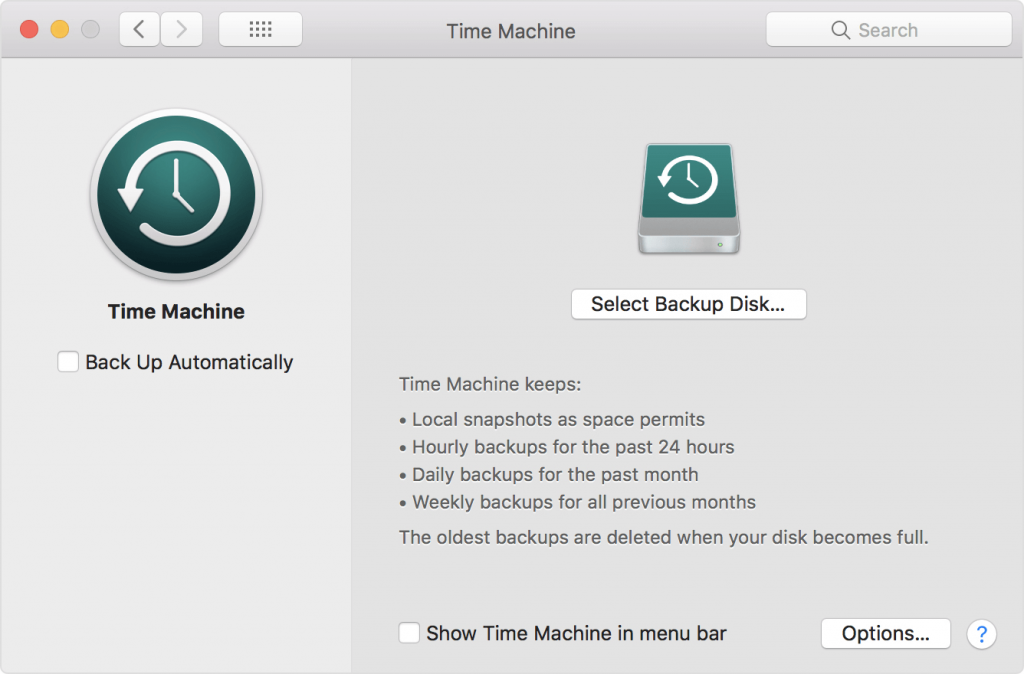
استخدم Time Machine لإجراء نسخ احتياطي لبياناتك القيمة على Mac ولا تنس نقلها إلى جهاز خارجي أيضًا ، قبل مغادرة منزلك مباشرةً.
اقرأ ايضا: -
 أفضل 10 تطبيقات لـ Mac Cleaner & Optimization Software ... تحقق من قائمة أفضل برامج تنظيف Mac لتنظيف قرص mac بالكامل. تطبيقات التحسين مثل SmartMacCare و CleanMyMac & Ccleaner ...
أفضل 10 تطبيقات لـ Mac Cleaner & Optimization Software ... تحقق من قائمة أفضل برامج تنظيف Mac لتنظيف قرص mac بالكامل. تطبيقات التحسين مثل SmartMacCare و CleanMyMac & Ccleaner ...
نصيحة رقم 2: تنشيط Find My Mac
ميزة Find My Mac هي ميزة مضمنة في جهاز Mac الخاص بك ، تمامًا مثل Find My iPhone على iPhone الخاص بك. يساعدك في تحديد موقع جهازك في حالة سرقته أو فقده.
ملاحظة: يجب أن يكون لديك اتصال إنترنت نشط حتى يظل جهازك متصلاً بـ iCloud ويمكنه نقل موقعه.
لتفعيل الميزة ، اتبع الخطوات التالية:
الخطوة 1 : انقر فوق أيقونة Apple وحدد تفضيلات النظام.
الخطوة 2 : ضمن تفضيلات النظام ، اختر iCloud.
الخطوة 3 : تسجيل الدخول باستخدام معرف Apple.
قد تتم مطالبتك بإدخال بيانات اعتماد Mac الخاصة بك.
ملاحظة: ضع علامة اختيار بجانب Find My Mac ، إذا لم تكن قد قمت بذلك بالفعل.
لتحديد موقع الكمبيوتر المسروق ، قم بتسجيل الدخول إلى iCloud.com وأدخل معرف Apple الخاص بك. سيُظهر لك الموقع الأخير ، يمكنك جعله يصدر صوتًا أو يمحوه أو يقفله برمز مرور لتأمينه.
اقرأ ايضا: -
أفضل النصائح والحيل الأمنية لتأمين ... اقرأ هذا لمعرفة كيف يمكنك تأمين جهاز Mac الخاص بك لأنه من المهم أن تضعه في الاعتبار إذا ...
نصيحة رقم 3: ضع رسالة مخصصة على شاشة القفل
يجب أن تكون قد شاهدت شاشة قفل جهاز MacBook الخاص بك ، حيث لن تكون رسائل مثل التطفل وسيلة ترفيه ، أو يمكن أيضًا استخدام بعض الرسائل المضحكة. ستظهر الرسالة المخصصة بمجرد قيام شخص ما بفتح غطاء محرك الكمبيوتر الخاص بك.
اتبع الخطوات لتعيين شاشة القفل المخصصة:
الخطوة 1 : انقر فوق رمز Apple وحدد تفضيلات النظام.
الخطوة 2 : ضمن تفضيلات النظام ، حدد الأمان والخصوصية.
الخطوة 3 : ضمن الأمان والخصوصية ، حدد عام.
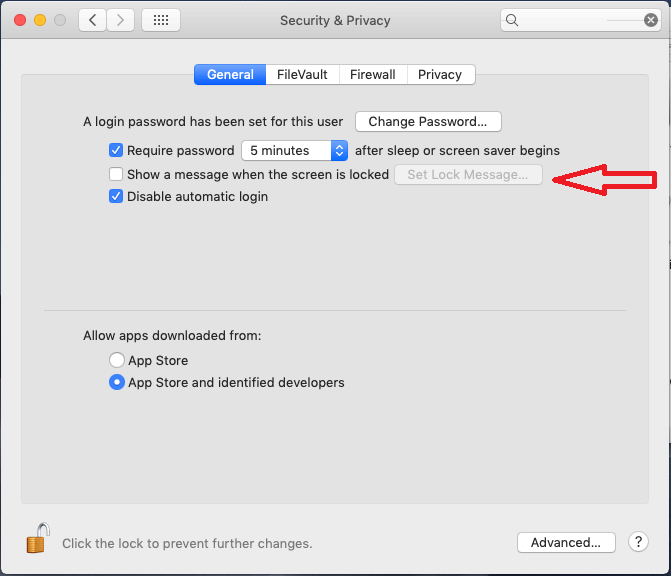
الخطوة 4 : ضع علامة اختيار بجانب إظهار رسالة عند قفل الشاشة وإدخالها في رسالتك.
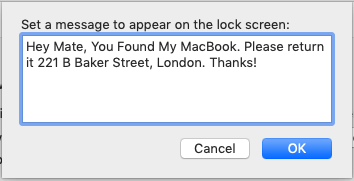
اقرأ ايضا: -
16 من أفضل برامج استعادة البيانات لنظام التشغيل Mac 2021 يمكن أن تكون عمليات حذف الملفات العرضية أو تلف الملفات مشكلة خطيرة ، خاصة عندما لا نعتمد على الخدمات السحابية ...
نصيحة رقم 4: تعيين كلمة مرور لتسجيل الدخول
يجب عليك دائمًا الاحتفاظ بإعدادات أمان جهازك في مكانها. لتعيين كلمة مرور ، اتبع الخطوات التالية:
الخطوة 1 : انقر فوق أيقونة Apple وحدد تفضيلات النظام.
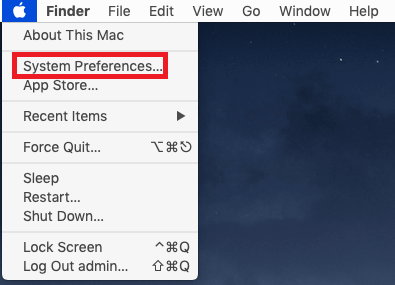
الخطوة 2 : ضمن تفضيلات النظام ، حدد الأمان والخصوصية.
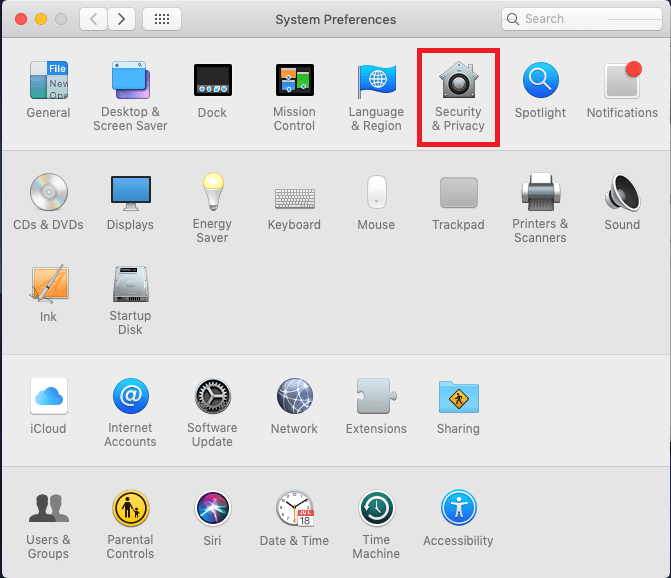
الخطوة 3 : ضمن الأمان والخصوصية ، حدد عام.
الخطوة 4 : اختر تغيير كلمة المرور ، في حالة عدم قيامك بتعيين كلمة مرور.

شيء آخر يمكنك القيام به هو وضع علامة اختيار بجوار "طلب كلمة المرور فورًا بعد السكون أو بدء شاشة التوقف" للتأكد من أن نظامك يحتاج إلى كلمة مرور لفتح الشاشة في كل مرة.
يجب أن يقرأ:-
14 من أفضل برامج إزالة البرامج الضارة لنظام التشغيل Mac في عام 2021 فيما يلي قائمة ببعض أفضل برامج مكافحة البرامج الضارة لنظام التشغيل Mac لمنع تعرض جهاز Mac الخاص بك للإيذاء ...
النصيحة 5: احصل على خدمة VPN
السفر مع جهاز Mac الخاص بك له مزايا خاصة به ولكن يجب أن يكون جهاز الكمبيوتر الخاص بك متصلاً بالإنترنت. يجب ألا تتصل بشكل عشوائي بأي شبكة عامة. الأول ، إنه ليس آمنًا ، والثاني ، لا نحتاج إلى أسباب أخرى. يمكن أن يساعدك استخدام VPN في البقاء آمنًا ، ويمكنك استخدام خدمات Express VPN لتوصيل جهاز Mac الخاص بك بالخوادم في بلدك والاستمتاع باتصال آمن بالإنترنت.
نصيحة رقم 6: تنشيط FileVault وكلمة مرور البرنامج الثابت
هل تقلق بشأن بياناتك؟ حسنًا ، دعنا نستخدم ميزات الأمان المدمجة في نظام macOS ، FileVault وكلمة مرور البرنامج الثابت للحفاظ على حماية بياناتك. يقوم FileVault بتشفير القرص الخاص بك ، مما يحافظ على حماية بياناتك. لتفعيل الميزة ، اتبع الخطوات التالية:
الخطوة 1 : انقر فوق أيقونة Apple وحدد تفضيلات النظام.
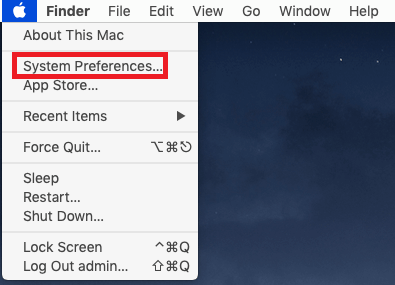
الخطوة 2 : ضمن تفضيلات النظام ، حدد الأمان والخصوصية.
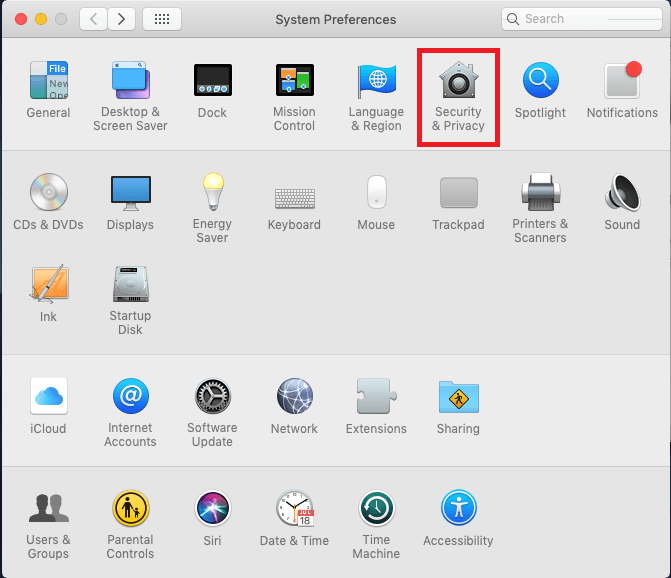
الخطوة 3 : انقر فوق FileVault واختر تشغيل FileVault.
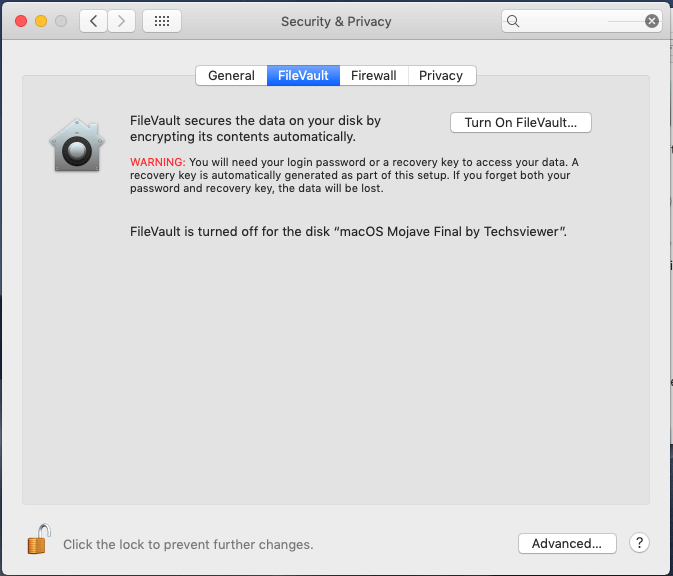
سيتم نقلك إلى تعليمات الإعداد.
ملاحظة: قد تستغرق هذه العملية ما يصل إلى بضع ساعات ، لذا تأكد من أن لديك الوقت.
لا تسمح كلمة مرور البرنامج الثابت لنظام التشغيل Mac ببدء التشغيل من أي قرص باستثناء قرص بدء التشغيل المحدد. لذلك ، إذا سُرق جهازك ، فلن يتمكن السارق من تشغيل macOS من محرك أقراص خارجي أو وضع الاسترداد بدون كلمة المرور. يمكن أن يكون تمكين كلمة مرور البرنامج الثابت معقدًا بعض الشيء. لنفعلها!
الخطوة 1 : قم بتشغيل جهاز Mac الخاص بك في وضع الاسترداد (أعد تشغيل الكمبيوتر ، أثناء القيام بذلك ، اضغط على زر الأوامر و R حتى تحصل على شاشة الاسترداد)
الخطوة 2 : على شاشة سطح المكتب ، انقر فوق Go To-> Utilities.
الخطوة 3 : من نافذة Utilities (الأدوات المساعدة) ، حدد Firmware Password Utility.
الخطوة 4 : انقر فوق تشغيل كلمة مرور البرنامج الثابت ، وأدخل كلمة المرور. أعد تشغيل جهازك.
ملاحظة: احتفظ بكلمة مرور يمكنك تذكرها حيث من المهم تذكر كلمة المرور هذه. إذا نسيت كلمة المرور في أي وقت ، فيمكن لفني Apple إعادة تعيينها لك ، فقط بعد إظهار إثبات الشراء.
نصيحة رقم 7: قم بإيقاف تشغيل Wifi و Bluetooth
لا يؤدي تعطيل Wi-fi و Bluetooth إلى حفظ بطارية MacBook فحسب ، بل سيتوقف جهازك أيضًا عن البحث عن الشبكات. اتبع هذه الخطوات:
ملاحظة: يجب استخدام هذا فقط عندما تريد حفظ بطارية جهاز Mac الخاص بك. ومع ذلك ، فإن إيقاف تشغيل Wifi و Bluetooth سيؤدي أيضًا إلى تعطيل ميزة Find My Mac.
الخطوة 1 : انقر فوق رمز Bluetooth المتاح في شريط القائمة العلوي وحدد إيقاف تشغيل Bluetooth لإلغاء تنشيطه.
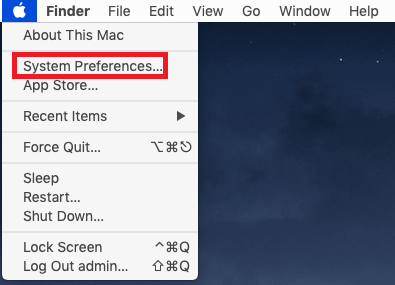
الخطوة 2 : الآن انقر فوق رمز Wifi وحدد إيقاف تشغيل Wifi.
يجب أن يقرأ:-
أفضل 10 برامج لتقطيع الملفات لنظام التشغيل Mac في ... هل تريد أن تظل بياناتك المحذوفة غير قابلة للاسترداد إلى الأبد ، إذا كانت الإجابة بنعم ، فيجب أن يكون لديك تطبيق لتقطيع الملفات ...
طريقة بديلة
يمكنك إيقاف تشغيلها من تفضيلات النظام.
الخطوة 1 : انقر فوق أيقونة Apple وحدد تفضيلات النظام .
الخطوة 2 : ضمن تفضيلات النظام ، Bluetooth / Network لتعطيلها.
وبهذه الطريقة ، يمكنك الحفاظ على جهاز Mac الخاص بك آمنًا أثناء السفر وجعله سلسًا وخاليًا من الإجهاد.
نصيحة إضافية: إذا كنت ترغب في الحصول على جهاز Mac الخاص بك على الإنترنت ، فيمكنك استخدام نقطة اتصال iPhone الخاصة بك.
أحب المقال؟ يرجى مشاركة وجهات نظركم في قسم التعليقات أدناه.
مع هاتف Galaxy S22، يمكنك بسهولة تمكين أو تعطيل التدوير التلقائي للشاشة لتحسين تجربة الاستخدام.
إذا كنت ترغب في معرفة ما الذي حذفته سابقًا أو الإجابة عن كيفية مشاهدة التغريدات المحذوفة على Twitter، فهذا الدليل مناسب لك. اقرأ المدونة لتجد إجابتك.
هل سئمت من جميع القنوات التي اشتركت فيها؟ تعرف على كيفية إلغاء الاشتراك في جميع قنوات اليوتيوب مرة واحدة بسهولة وفاعلية.
هل تواجه مشاكل في استقبال أو إرسال الرسائل النصية على هاتف Samsung Galaxy؟ إليك 5 طرق فعالة لإعادة ضبط إعدادات الرسائل على Samsung.
إذا بدأ جهاز Android الخاص بك في الشحن الاحتياطي تلقائيًا، اتبع هذه الخطوات الفعالة لتعطيل هذه الميزة وإصلاح المشكلة بسهولة.
تعرف على كيفية تغيير اللغة ونغمة الصوت في تطبيق Bixby Voice بسهولة، واكتشف خطوات بسيطة لتحسين تجربتك مع مساعد Samsung الصوتي الذكي.
تعلم كيفية دفق Zoom Meeting Live على Facebook Live و YouTube بشكل سهل وفعال. خطوات تفصيلية ومتطلبات أساسية لتتمكن من بث اجتماعاتك مباشرة.
هل تواجه مشكلة في إرفاق الملفات في Gmail؟ نوضح لك 8 حلول فعّالة لمساعدتك في حل هذه المشكلة وإرسال ملفاتك بسلاسة.
هل تريد العثور على شخص محدد على Telegram؟ فيما يلي 6 طرق سهلة يمكنك استخدامها للبحث عن الأشخاص على Telegram بسهولة ويسر.
استمتع بمشاهدة مقاطع فيديو YouTube بدون إعلانات مع هذه الطرق الفعالة.







